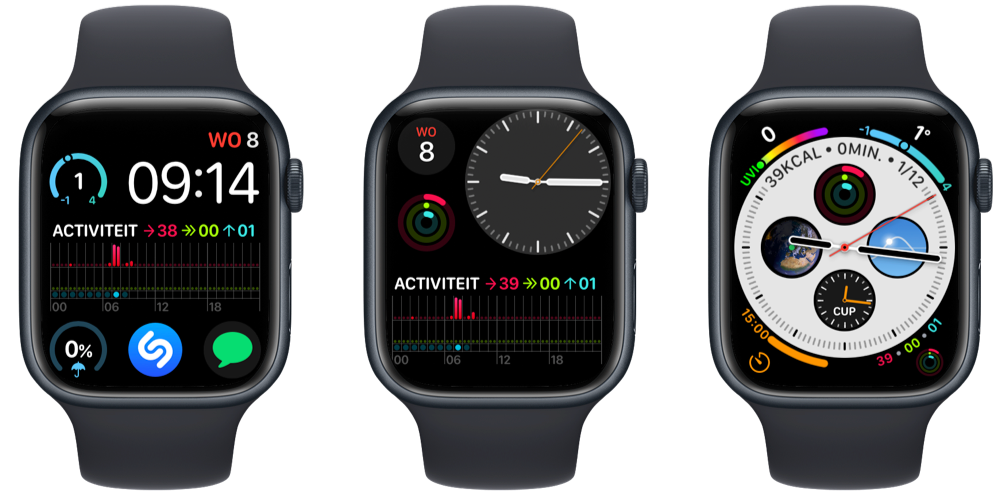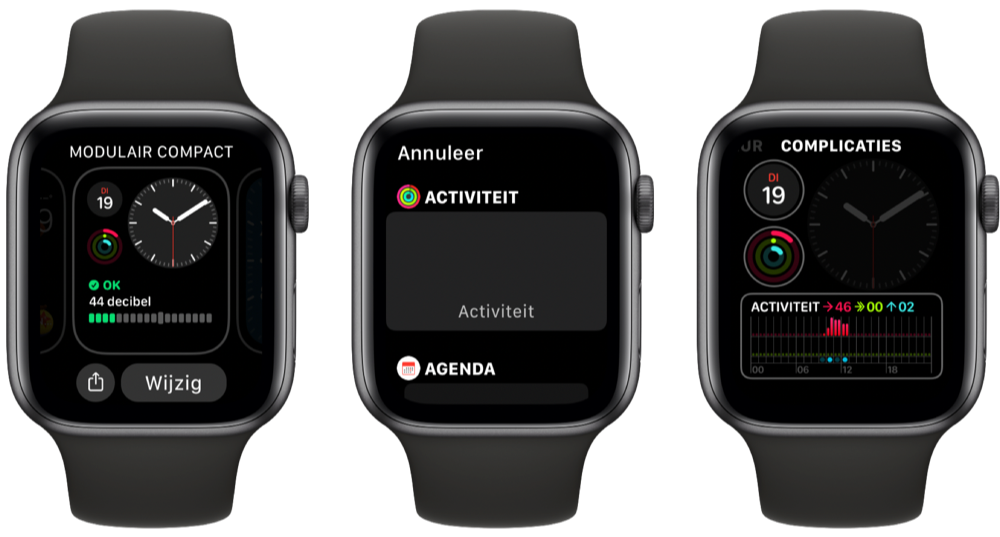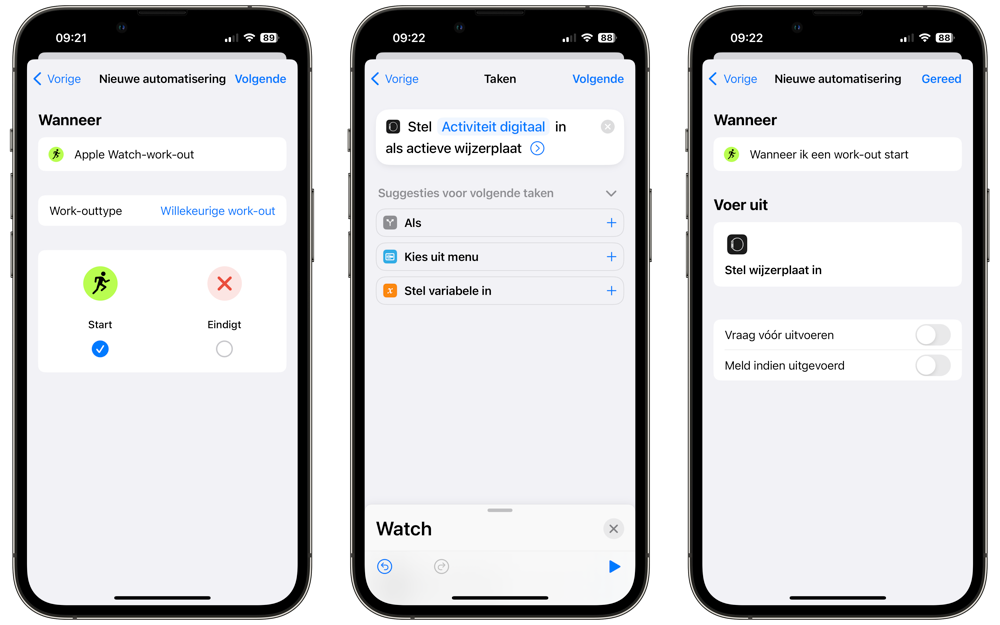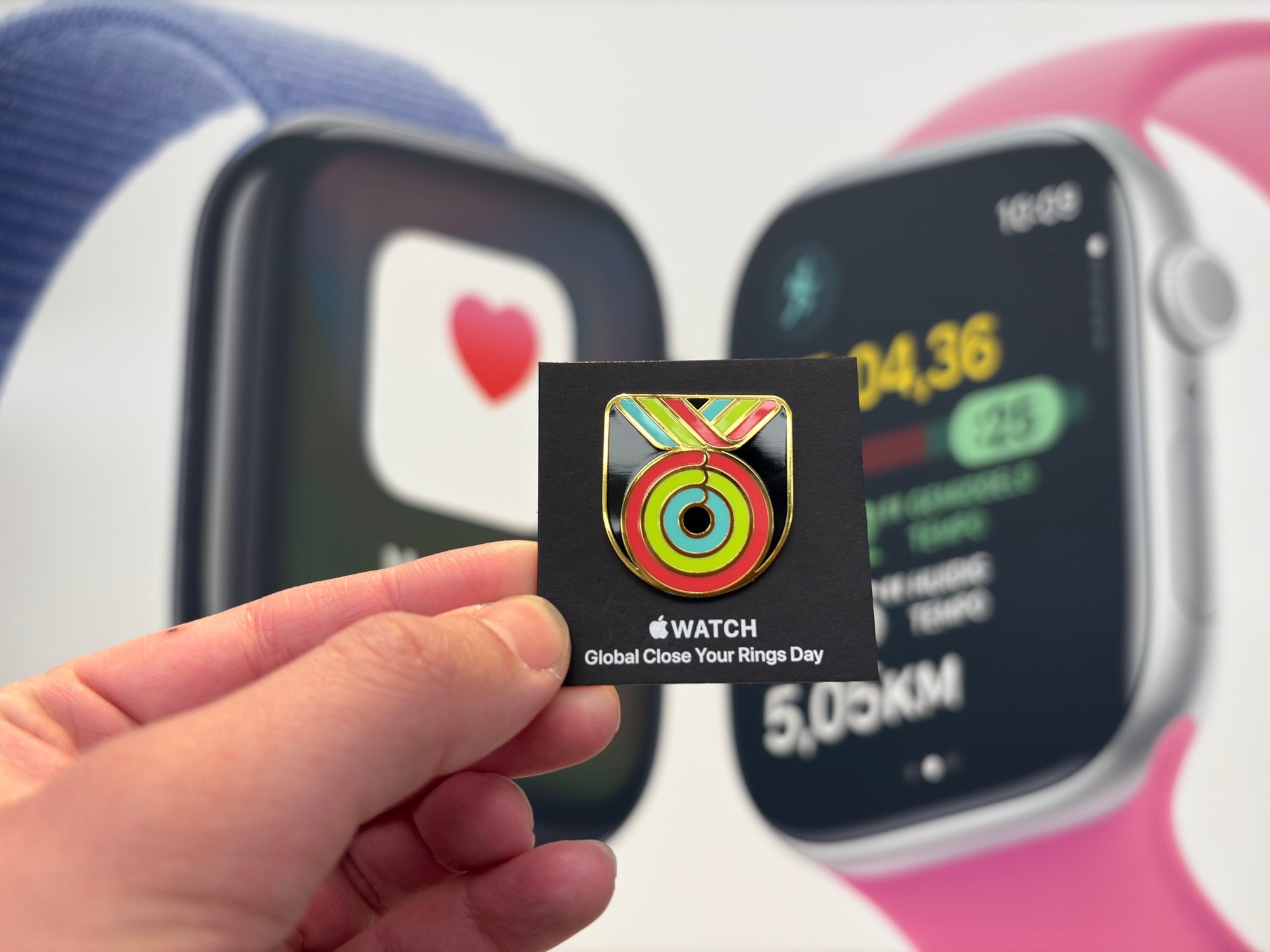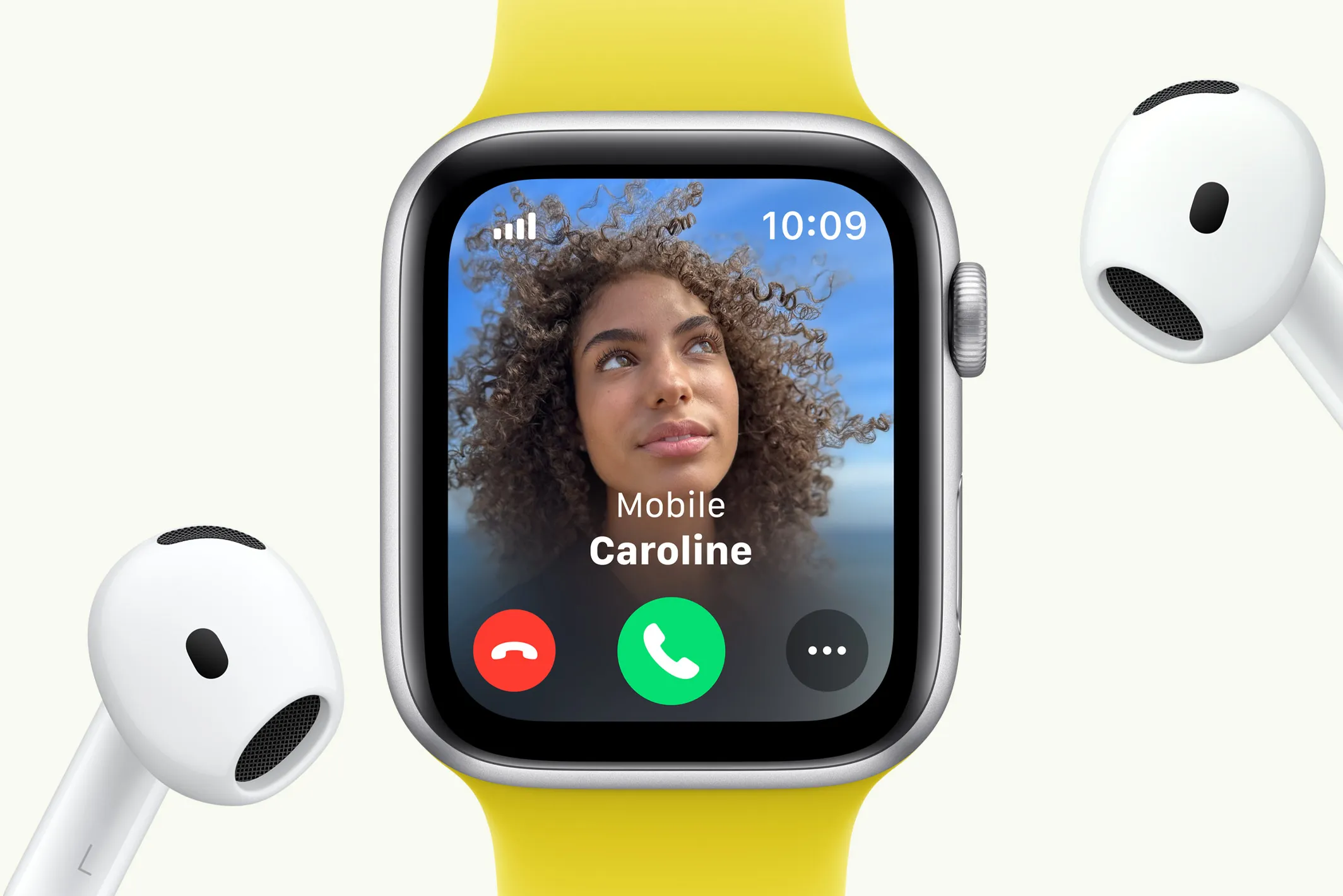Zo zet je de Activiteit-ringen op de wijzerplaat van je Apple Watch
Als complicatie of complete wijzerplaatBen jij net als wij ook zo verslaafd aan het vullen van de drie rondjes van de Activiteit-app? Geef dan het cirkeltje een vaste plaats op je wijzerplaat, zodat je met een blik op je pols kunt zien of je beter de trap kunt nemen in plaats van de lift. Dat kan via een complicatie, maar er zijn ook wijzerplaten die draaien om de Activiteit-ringen.
Activiteit-ringen op je Apple Watch-wijzerplaat
De Apple Watch-complicaties zijn een soort kleine widgets die je her en der op je wijzerplaat kan zetten. Vaak geven deze complicaties in één oogopslag belangrijke informatie weer, zoals het weerbericht of dus je Activiteit-ringen. Het is afhankelijk van de wijzerplaat die je gekozen hebt of en waar je de Activiteit-complicatie kunt plaatsen. In een gids geven we je meer uitleg over deze zogenaamde Apple Watch-complicaties. Ze bevinden zich meestal in de vier hoeken van het scherm of onderop.
Bij veruit de meeste wijzerplaten kun je de Activiteit-ringen op het scherm zetten. Hoewel je daar dan niet precies kunt zien hoeveel calorieën je verbrandt hebt, hoeveel trainingsminuten je al verdiend hebt en hoe vaak je gestaan hebt, zie je aan de ringen wel globaal hoe je ervoor staat. Met een tik op de ringen spring je meteen naar de Activiteit-app, zodat je daar tot in detail je voortgang kan bekijken. Bij sommige uitgebreide wijzerplaten (vanaf de Apple Watch Series 4) zie je ook in het klein het aantal behaalde calorieën, minuten en staanuren.
Sommige wijzerplaten bieden ruimte voor meer uitgebreide complicaties. Voorbeelden zijn Infograaf Modulair, Modulair compact en Modulair. Bij deze wijzerplaten zie je precies hoeveel calorieën, trainingsminuten en staanuren al verdiend hebt. Bij de Infograaf Modulair en Modulair compact kun je zelfs een grafiek met staafjes zien, zodat je zonder de app te hoeven openen kan zien of je je huidige staanuur al gehaald hebt.
Activiteit-ringen op je wijzerplaat zetten
Zo zet je de Activiteit-ringen op de wijzerplaat van je Apple Watch:
- Activeer het scherm van je Apple Watch en hou je vinger op het scherm om de wijzerplaat aan te passen.
- Selecteer Wijzig.
- Veeg van links naar rechts totdat je bij het selectiescherm komt waar je de complicaties kunt aanpassen. De omcirkelde vakjes geven aan waar je een item kunt plaatsen.
- Selecteer een van de vierkantjes en scroll met de digitale kroon om de Activiteit-complicatie te kiezen.
- Druk op de Digital Crown om de wijzigingen op te slaan.
Afhankelijk van de wijzerplaat en de plaats waar je de Activiteit-complicatie wegzet krijg je de drie cirkels of een regel met tekst te zien die je op de hoogte houdt over je dagelijkse bewegingsdoel.
Speciale Activiteit-wijzerplaat voor sportieve mensen
Er zijn ook speciale wijzerplaten voor sportieve types, die altijd meteen toegang willen hebben tot de Activiteit-ringen. Hieronder zie je twee voorbeelden. Apple biedt twee soorten, die je qua look en indeling ook nog aan kunt passen. De wijzerplaten heten Activiteit analoog en Activiteit digitaal.
Bij Activiteit analoog kan je nog kiezen uit twee varianten: met de drie Activiteit-ringen in het midden van de wijzerplaat of de drie ringen elk afzonderlijk in een kleine versie. Het voordeel van die laatste is dat er ook getalletjes bij staan die aangeven hoeveel calorieën, trainingsminuten en staanuren je verdiend hebt.
Wijzerplaat automatisch aanpassen bij work-out
Dergelijke wijzerplaten heb je misschien niet altijd de hele dag nodig. Je kan er daarom ook voor kiezen om deze wijzerplaat in te stellen zodra je gaat sporten. Het is zelfs mogelijk om dit te automatiseren. Zodra je dan een workout op je Apple Watch start, wordt de speciale Activiteit-wijzerplaat automatisch gekozen. Dit stel je zo in:
- Voeg eerst de wijzerplaat toe. Dat kan via de Watch-app op je iPhone of door het scherm van je Apple Watch ingedrukt te houden, naar achteren te scrollen en te tikken op het plusje.
- Open de Opdrachten-app op je iPhone.
- Tik op Automatisering en tik op het plusje rechtsboven.
- Kies voor Persoonlijke automatisering > Apple Watch-work-out.
- Zet het vinkje bij Start en kies eventueel een specifieke workout. Tik dan op Volgende.
- In de zoekbalk onderaan tik je “Watch” in. Tik dan op de Watch-app.
- Kies dan voor Stel wijzerplaat in.
- Tik in de taak bovenaan op het blauwe woordje [Wijzerplaat] en kies de wijzerplaat die je automatisch wil activeren, bijvoorbeeld Activiteit digitaal. Tik dan op Volgende.
- Zet de schakelaar bij Vraag vóór uitvoeren en Meld indien uitgevoerd uit en tik op Gereed.
Je kunt ook nog een wijzerplaat koppelen aan een Focus-modus. Als je bijvoorbeeld de Trainen-focus activeert, wordt automatisch de juiste wijzerplaat ingesteld. Je kunt dit eenvoudig aanpassen in de instellingen van Focus.
Op al deze manieren hou je altijd zicht op je Apple Watch Activiteit-ringen. Lees ook ons aparte artikel over vijf manieren waarop de Apple Watch je beter laat sporten.
Taalfout gezien of andere suggestie hoe we dit artikel kunnen verbeteren? Laat het ons weten!
Apple Watch
De Apple Watch is de smartwatch van Apple. Het allereerste model verscheen in 2015 en daarna verscheen er elk jaar een nieuwe generatie. Met de Apple Watch kun je je hartslag meten, berichten ontvangen en versturen, apps installeren en betalen met Apple Pay. Wil je een Apple Watch kopen, bekijk dan de verschillende Apple Watch-modellen die momenteel verkrijgbaar zijn. Je kunt je smartwatch steeds een ander uiterlijk geven met Apple Watch-horlogebandjes.

- Alles over de Apple Watch
- Apple Watch-modellen
- Apple Watch kopen
- Apple Watch 4G kopen
- Refurbished Apple Watch kopen
- Apple Watch vergelijken
- Apple Watch in roestvrij staal
- Apple Watch-horlogebandjes
- Apple Watch repareren
- Apple Watch Ultra: het topmodel
- Apple Watch SE voor instappers
- watchOS: het besturingssysteem van de Apple Watch
- Bekijken bij Apple